word小标题如何实现孤行排版
在用Word排版时,有时在版面调整后,发现小标题出现在了一页或一栏的底部,而它所引导的正文却出现在新的一页中;此外还有一段末尾一行出现在下页的开头的情形。这些显然不符合排版规范和审美习惯。那么,除了对不合规的标题进行手动处理外,还有什么自动解决的好办法木有?
比方说,下面的这个版,第二个小标题出现在了页末,这显然不合适。
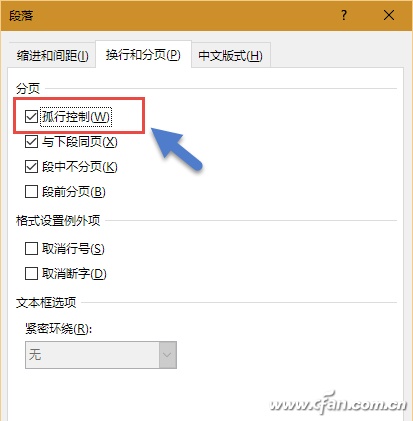
为了使标题能够与它的正文排在一起,可先点击该标题所在的行,然后点击“开始”功能菜单下“段落”组右下角的命令小按钮。
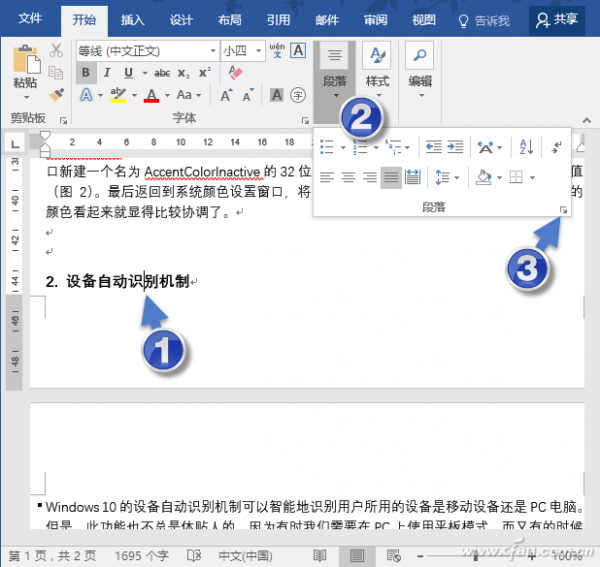
在出现的段落对话框中,单击“换行和分页”标签,选中“与下段同页”复选框,然后单击“确定”按钮。
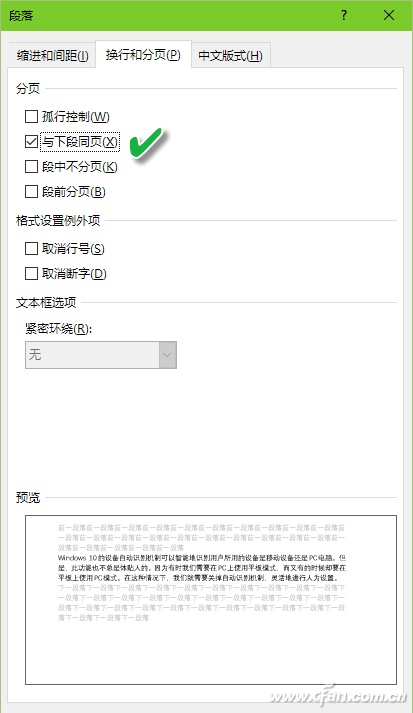
之后我们看到,标题已经自动跑到下页了,根本不用手动回车调整。这样做的好处是,标题不会因为版面的再调整,再度出现孤行标题的情形。
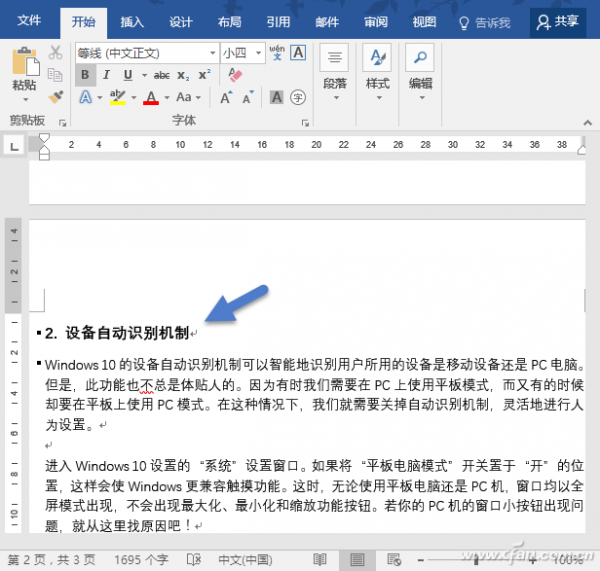
也许你会说,每个标题行都这样设置,不也挺麻烦的吗?其实不是的,在设置好第一个标题的这种格式后,只需双击格式刷按钮,将这种格式复制到所有与该级标题同级的标题上,这些标题就具备了这种自动属性,都不需要手动调整了,非常方便。
另外,为了防止一页顶端单独出现某段的最后一行文字,或者在某一页底部出现某段的第一行文字,只要把光标移到该段中,然后在设置窗口中选中“孤行控制”复选框,系统将自动向下页移一行文字。
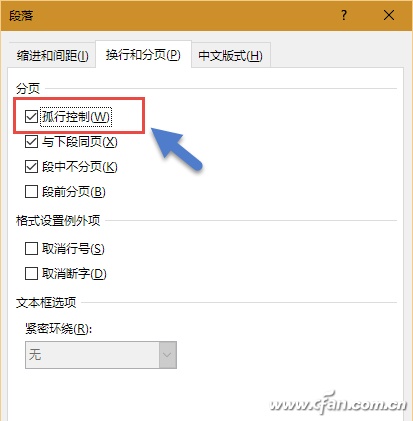
小小排版控制选项,原来是藏在段落设置中,你学会了吧!
您可能感兴趣的文章
- 08-04Win10 Office2013怎么激活?激活技巧分享
- 08-04Office 365激活码有哪些?Office 365产品秘钥分享
- 08-04Office2019怎么更新?Office2019更新方法简述
- 08-04Office2019怎么更改语言显示?Office2019语言显示更改教程
- 08-04office2013怎么激活?Office2013激活步骤
- 08-04Office2010产品密钥有哪些?2020最新的Office2010产品密钥激活码
- 08-04Office2019和365的区别是什么?Office2019和365的区别比较
- 08-04可以同时安装Office2019和Office2010吗?
- 08-04Office 2010和Office 2016都有哪些区别?
- 08-03Win7 Office2007自动配置安装解决方法详解


阅读排行
- 1Win10 Office2013怎么激活?激活技巧分享
- 2Office 365激活码有哪些?Office 365产品秘钥分享
- 3Office2019怎么更新?Office2019更新方法简述
- 4Office2019怎么更改语言显示?Office2019语言显示更改教程
- 5office2013怎么激活?Office2013激活步骤
- 6Office2010产品密钥有哪些?2020最新的Office2010产品密钥激活码
- 7Office2019和365的区别是什么?Office2019和365的区别比较
- 8可以同时安装Office2019和Office2010吗?
- 9Office 2010和Office 2016都有哪些区别?
- 10Win7 Office2007自动配置安装解决方法详解
推荐教程
- 11-30正版office2021永久激活密钥
- 11-25怎么激活office2019最新版?office 2019激活秘钥+激活工具推荐
- 11-22office怎么免费永久激活 office产品密钥永久激活码
- 07-012025最新office2010永久激活码免费分享,附office 2010激活工具
- 11-25office2010 产品密钥 永久密钥最新分享
- 11-30全新 Office 2013 激活密钥 Office 2013 激活工具推荐
- 11-22Office2016激活密钥专业增强版(神Key)Office2016永久激活密钥[202
- 11-25正版 office 产品密钥 office 密钥 office2019 永久激活
- 11-22office2020破解版(附永久密钥) 免费完整版
- 07-01怎么免费获取2025最新office2016专业增强版永久激活密钥/序列号






